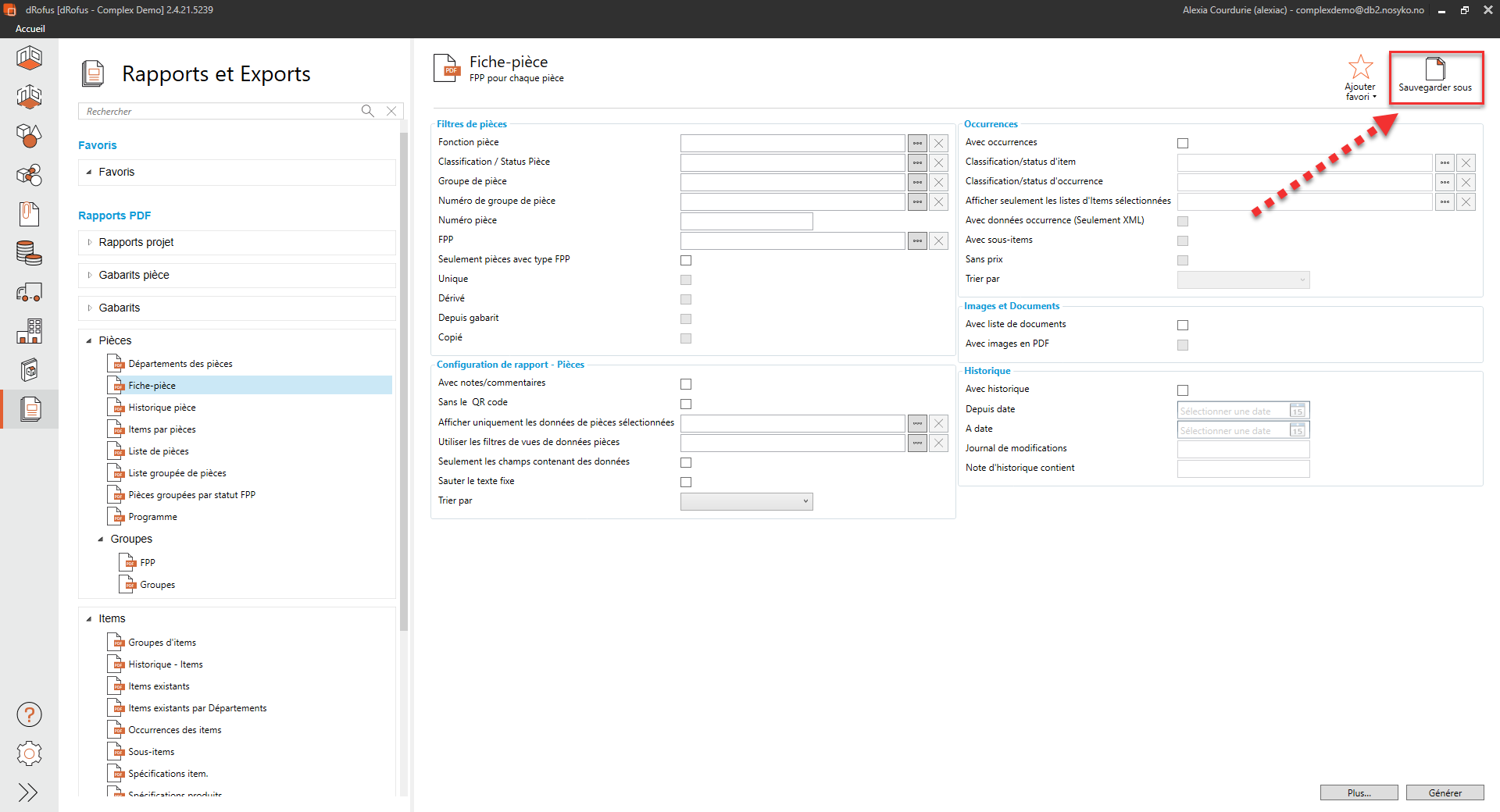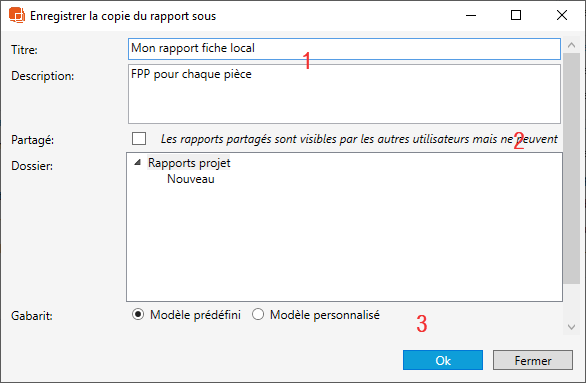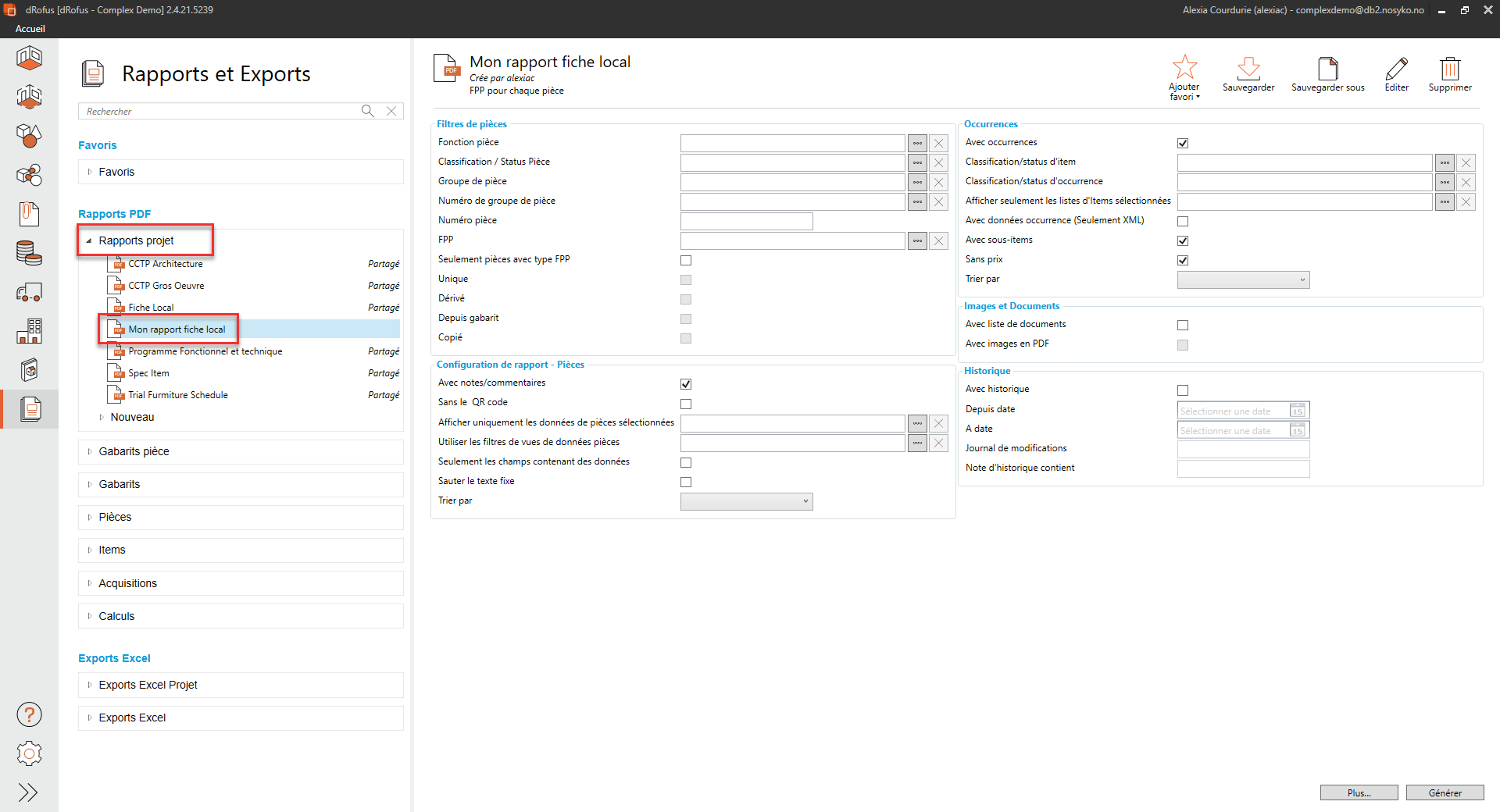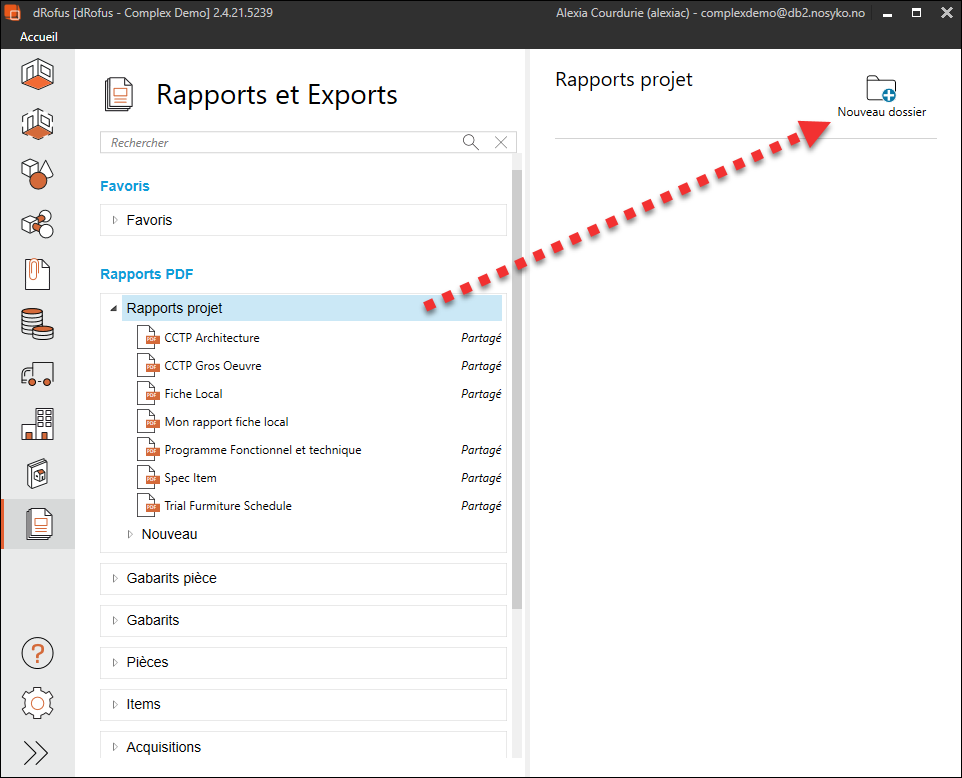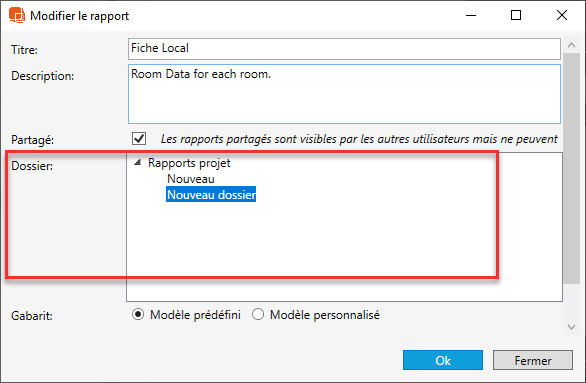Certains rapports vous permettent de définir les valeurs des informations FPP / caractéristiques des Items et de générer des rapports sur les pièces/l'Item qui sont conformes à ces règles. Vous pouvez par exemple générer une liste de pièces préssentant toutes les pièces qui ont le champ FPP "Autres règles d'ouverture des portes : OUI".Dans la fenêtre des restrictions sur un rapport sélectionné, par ex. le rapport FPP, cliquez sur Choisir la caractéristique. Cet écran affiche tous les champs regroupés sous l'onglet dans l'arborescence à gauche. Procédez comme suit :
- Choisissez l'un des champs en cliquant dessus/dedans. Le champ s'affichera alors à droite.
- Vous avez également deux options pour les restrictions. D'abord, choisissez le type de restriction, par ex. "Est égal à", "Différent de", "Supérieur à", etc. et la valeur à laquelle elle doit être comparée. Si vous avez choisi un champ logique, vous avez la possibilité de restreindre le retrait aux pièces qui ont Oui ou Non pour ce champ. Si, toutefois, vous avez choisi un champ numérique, vous pouvez préciser si le champ doit être supérieur à, inférieur à, égal à ou différent d'une valeur numérique spécifique. Choisissez la valeur que vous voulez.
- Vous pouvez alors choisir de sélectionner plusieurs champs pour restreindre/élargir davantage votre sélection. Pour ce faire, cliquez sur le signe "plus" situé tout à droite. Si vous voulez supprimer une restriction, vous pouvez cliquer sur le signe "moins". Vous pouvez préciser si vous voulez que tous les critères soient réunis ou si un seul suffit.
- Cliquez sur OK pour générer le rapport.
...
Créer un rapport projet
Vous pouvez enregistrer vos rapports PDF fréquemment utilisés comme un nouveau rapport de projet. Après avoir défini les limites et les extensions souhaitées pour le rapport, vous pouvez choisir d'enregistrer le rapport en cliquant sur "Enregistrer sous" dans le coin supérieur droit de la fenêtre d'option du rapport ;
Une nouvelle fenêtre apparaîtra si vous êtes en mesure de remplir un titre personnalisé, une description et la possibilité de partager votre rapport de projet avec d'autres utilisateurs.
- Insérez le titre et la description de votre rapport (facultatif)
- Activez la fonction Partagé si vous souhaitez partager le rapport de projet avec d'autres utilisateurs de la même base de données
- Pour les utilisateurs avancés qui créent leurs propres modèles de rapports personnalisés. Pour plus d'informations sur l'utilisation des rapports personnalisés, cliquez ici : Rapports personnalisés.
Votre nouveau rapport sera enregistré sous la catégorie Rapports de projet avec le nom et la description de votre rapport personnalisé :
Si le rapport est partagé, un texte indiquant "Partagé" sera visible à droite du titre du rapport.
Copier un rapport projet
Pour copier un rapport de projet, sélectionnez le rapport que vous souhaitez dupliquer et appuyez sur Enregistrer sous, comme expliqué ci-dessus. Vous pourrez alors donner à la copie un nouveau titre, une nouvelle description et décider de la partager ou non.
Editer un rapport projet
Vous pouvez modifier à la fois le titre et la description de votre rapport de projet ainsi que les options que vous avez incluses dans le rapport.
- Modifier le titre, la description, le partage et le modèle personnalisé : Sélectionnez Modifier dans le menu supérieur à droite ;
- Modifier les options : Modifiez les options et sélectionnez Enregistrer ;
Fichier rapport projet
Les rapports de projet peuvent être organisés en dossiers et sous-dossiers. Pour créer un dossier, sélectionnez l'en-tête Rapports de projet et sélectionnez Nouveau dossier en haut à droite de la fenêtre ;
Le nouveau dossier apparaîtra dans la catégorie "Rapports de projet" où vous pourrez lui donner un nom. Sélectionnez le dossier et répétez le processus pour créer des sous-dossiers.
Pour affecter des rapports de projet existants à un dossier, sélectionnez le rapport que vous souhaitez affecter et sélectionnez Modifier. Choisissez le bon dossier dans la section Dossier et appuyez sur Ok ;